Sie können unregelmäßige Formen mit der Komplexer Füllstich oder der Komplexe Wendefüllung digitalisieren. Die Methode ist grundsätzlich dieselbe:
3Digitalisieren Sie die Figur
3Definieren Sie die Start- und Endpunkte
3Definieren Sie den/die Stichwinkel. Mit Komplexe Wendefüllung können Sie mehrere Stichwinkel erstellen.
1Fügen Sie das als Digitalisiervorlage zu verwendende Bild ein. Stellen Sie sicher, dass Bitmaps anzeigen oder Vektoren anzeigen aktiviert sind, oder drücken Sie 0 (null), um die Bildvorlage auf dem Bildschirm zu sehen.
2Wählen Sie eine Farbe und Stichart.
3Wählen Sie ein Werkzeug und makieren Sie Eck- oder Kurvenpunkte auf dem Umriss der Form.
3Klicken Sie, um Eckpunkte einzugeben.
3Rechtsklicken Sie, um Kurvenpunkte einzugeben.
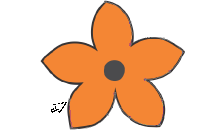
Tipp: Falls Ihnen ein Fehler unterläuft, müssen Sie auf die Rücktaste drücken, um den letzten Punkt zu löschen. Drücken Sie auf Esc, um alle neuen Punkte rückgängig zu machen. Und Sie müssen die Esc dann nochmals drücken, um den Digitalisiermodus zu beenden.
4Schließen Sie die Figur:
3Um die Form mittels des gleichen Punkttyps zu schließen, wie den des zuletzt eingegebenen – d.h. Eck- oder Kurvenpunkt – drücken Sie einfach auf Eingabe.
3Um die Form mittels eines unterschiedlichen Punkttyps zu schließen, markieren Sie den Letzten auf dem Ersten, und drücken Sie auf Eingabe.
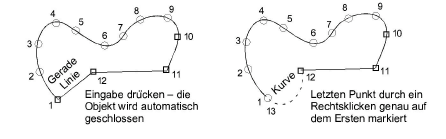
5Digitalisieren Sie auf Wunsch auf dieselbe Weise etwaige zusätzliche (interne) Ränder und drücken Sie auf Eingabe.
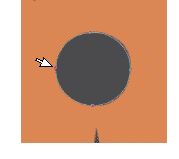
6Definieren Sie die Start- und Endpunkte, indem Sie zwei Punkte außerhalb der Objektgrenze setzen und auf Eingabe drücken. Die Kürzeste Verbindung-Methode (die Standardvorgabe) wird beim Digitalisieren automatisch die kürzeste Distanz zwischen Objekten berechnen. Wenn deaktiviert, müssen die Start- und Endpunkte u.U. manuell gesetzt werden.
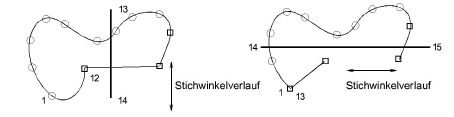
Tipp: Wenn Sie sich entscheiden, Start-/Endpunkte manuell zu digitalisieren, platzieren Sie sie auf dem Rand einander gegenüber, um Transportstiche zu minimieren. Dann definieren Sie den Stichwinkel so, dass er senkrecht zu der Linie liegt, die zwischen Start- und Endpunkt verläuft.
7Markieren Sie die Stichwinkel:
3Wenn Sie Komplexer Füllstich benutzen, markieren Sie zwei Punkte.
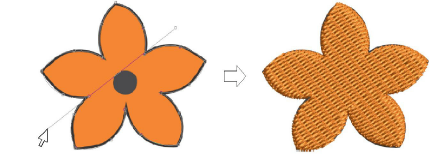
3Falls Sie die Komplexe Wendefüllung anwenden, können Sie nach Wunsch weitere Stichwinkel hinzufügen. Die Stichwinkel können sich mit allen von Ihnen digitalisierten Löchern überschneiden.
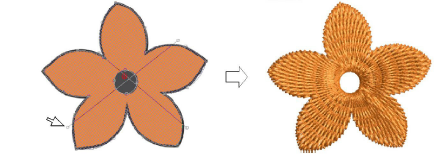
3Alternativ können Sie auf Eingabe drücken, um die berechneten Stichwinkel anzunehmen. Oder drücken Sie die Leertaste, um die berechneten Stichwinkel zu verwerfen und stattdessen einen einzigen Standard-Stichwinkel anzunehmen.
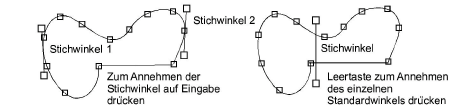
Tipp: Mithilfe des Objekt umformen-Werkzeugs können Sie Stichwinkel anpassen und/oder hinzufügen.
8Drücken Sie auf Eingabe. Unregelmäßige Formen werden generell in mehreren Segmenten ausgestickt, die durch Transportstiche verbunden sind. Alle Segmente und Randlinien stellen jedoch Teile ein und desselben Objekts dar.
Tipp: Um die Stiche besser anzuzeigen, schalten Sie Bitmaps anzeigen aus (drücken Sie D).
3Grafische Komponenten ansehen
3Löcher zu freigeformten Figuren hinzufügen